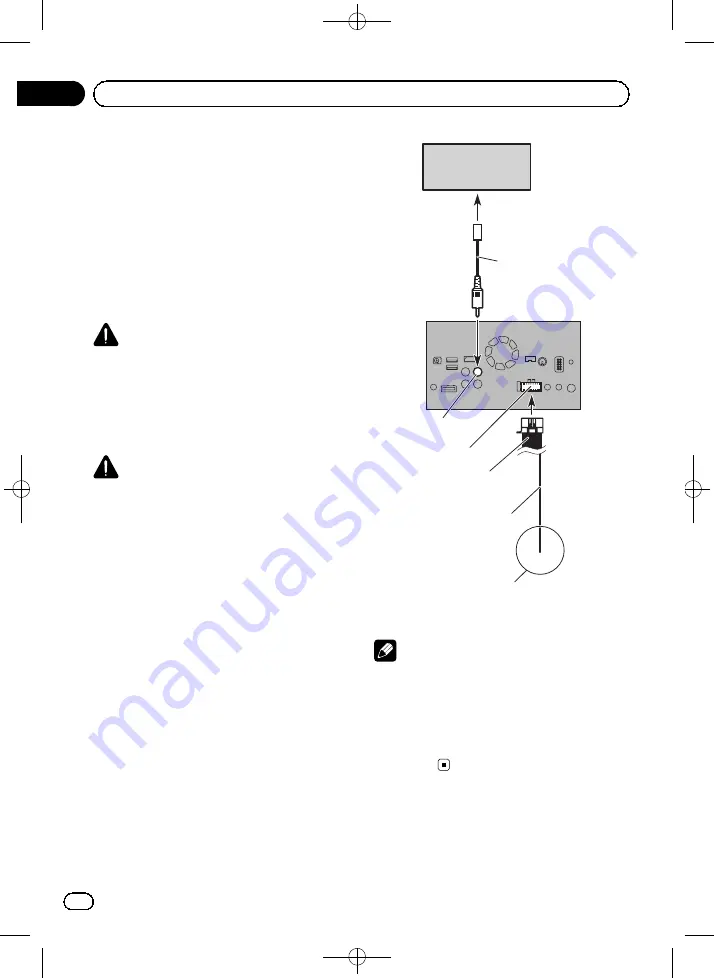
Black plate (56,1)
Connexion d
’
une caméra
de rétrovisée
Quand ce produit est utilisé avec une caméra
de rétrovisée, il est possible de commuter au-
tomatiquement entre le signal vidéo et l
’
image
de rétrovisée quand le levier de vitesse est
placé sur la position
REVERSE
(
R
). Le mode
Point de vue de la caméra
vous permet éga-
lement de vérifier ce qu
’
il y a derrière le véhi-
cule quand vous conduisez.
AVERTISSEMENT
UTILISEZ L
’
ENTRÉE UNIQUEMENT POUR LA
MARCHE ARRIÈRE OU L
’
IMAGE INVERSÉE DE
LA CAMÉRA DE RÉTROVISÉE. TOUTE AUTRE
UTILISATION PEUT ENTRAÎNER DES BLESSU-
RES CORPORELLES OU UNE DÉTÉRIORATION
DE L
’
APPAREIL.
ATTENTION
!
L
’
image de l
’
écran peut apparaître inversée.
!
La caméra de rétrovisée est à utiliser en tant
qu
’
aide pour surveiller une caravane, ou pour
se garer en marche arrière dans un emplace-
ment de parking un peu étroit. N
’
utilisez pas
cette fonction dans un but de divertissement.
!
Les objets dans la caméra de rétrovisée peu-
vent paraître plus proches ou plus éloignés
qu
’
en réalité.
!
Veuillez noter que la zone de l
’
image affichée
par la caméra de rétrovisée peut légèrement
différer selon que les images plein écran sont
affichées en marche arrière, ou que vous véri-
fiez ce qui se passe à l
’
arrière du véhicule en
marche avant.
Marron (BC IN)
Caméra de rétrovisée
(ND-BC6)
(vendu séparément)
Ce produit
Câble RCA
(fourni avec ND-BC6)
Vers la sortie vidéo
Violet/blanc
(REVERSE-GEAR
SIGNAL INPUT)
Cordon d’alimentation
Alimentation
Pour en savoir plus à propos des raccordements, re-
portez-vous à la page 44,
.
Remarques
!
Ce mode est disponible lorsque le réglage de
la caméra de rétrovisée est placé sur
“
Mar-
che
”
. (Pour en savoir plus, reportez-vous au
Manuel de fonctionnement.)
!
Ne branchez que ce produit sur la caméra de
rétrovisée. N
’
y raccordez aucun autre
appareil.
<CRD4852-A>56
Fr
56
Section
02
Connexion






























